UPRAVENÉ 12.1.2017
Doprava, platby a země
Všechny tři parametry si zákazník vybírá v prvním kroku nákupního košíku. V tomto návodu se dozvíte, jak je spravovat.



Doprava
Nový druh dopravy přidáte přes administraci - Nastavení - Doprava.

V jejich seznamu si můžete vybrat námi přidán, určit mu příslušející platby a krajiny, a samozřejmě ho aktivovat.
Pokud si ale chcete přidat vlastní, klikněte na tlačítko "Přidat novou dopravu".

Název se spolu s logem zobrazí v košíku.
Přidat cenu určuje koncovou cenu této konkrétní položky.
Tato může být stálá, např. 2 € s DPH nebo se odvíjet od ceny nákupu či hmotnosti zboží (v kg). Při variabilní ceně si dokážete nastavit jednotlivé hladiny tak, jak je to na obrázcích níže.


Je důležité, abyste, v případě použití cen podle hmotnosti, měli tento údaj vyplněný při produktech.
Při zvolení sumy nákupu, od níž je doprava zdarma je uživatel v košíku vyzván k dokoupení zboží ve zbývající hodnotě.

Zakázat dopravu zdarma zajistí, že tento způsob doručení bude vždy zpoplatněn.
Povolit zobrazení této dopravy je jasné. Bez zaškrtnutí se v košíku nezobrazí.
Použít jako výchozí doporučujeme aplikovat na preferovaný způsob dopravy. Tento bude zákazníkovi přednastavený hned po příchodu do košíku.
Popis k dopravě by měl obsahovat stručnou a výstižnou charakteristiku.

Pokud používáte EPH od České pošty, dostanete vygenerovaný rozsah podacích čísel od - do. Stačí si je nastavit do políček na obrázku výše a systém je bude automaticky přidělovat objednávkám s tímto konkrétním typem dodání. Zadat si můžete samozřejmě i typ zásilky, který jím obvykle posíláte. Ten bude přenesen do XML exportu.

Kód produktu do exportů se používá např. při MKSoft nebo Inteo Eshop API exportech pro identifikaci. Dbejte však na to, abyste zadávali stejný údaj do programu i do eshopu.
Pošta bez hranic - kód dopravy za vás automaticky nastaví metodu doručení při importu CSV souboru do Pošty bez hranic.
Poskytovatel odběrného místa vám umožní posílat zásilky na speciální místa, kde si je bude moci zákazník vyzvednout. Mezi nejpopulárnější patří Zásilkovna (SK / CZ), Geis Point (CZ / SK) či Slovenská pošta - balík na poštu. Všechny najdete v naší nabídce.
Posílat do exportu Heureky jako určuje, jak bude tento způsob označený v XML exportu pro Heureku (za předpokladu, že do něj chcete vkládat informace o možnostech dopravy). Mají širokou paletu druhů, ze které si určitě vyberete.

Při přidávání dopravy volíme i jakému způsobu platby je dána doprava určena:
Pokud chceme přidat jinou cenu dopravy pro Slovenské poštu pro dobírku a jinou cenu pro platbu převodním příkazem uděláme to tak, že si nejprve přidáme dopravce "Slovenská pošta", kde zadáme cenu dopravy například 4 € a
zaškrtneme dobírku. Převodní příkaz necháme nezaškrtnuté.
Následně si přidáme znovu dopravu "Slovenská pošta" kde zadáme cenu dopravy 2 € a zaškrtneme převodní příkaz. Dobírku necháme nezaškrtnutou. Uživateli je tak v košíku nabídnuta cena dopravy podle zvoleného způsobu platby.
Zákazník je takto motivován k platbě převodem, což je pro Vás jako obchodníka často výhoda.
Platba:

Pro přidání nové platby zvolíme tlačítko "Přidat novou platbu" a zadáme její název:

Zašle po objednávce na mail klienta i předfakturu
Platbě je možné nahrát ikonu
Popis slouží na stručné popsání platby a je zobrazení v košíku pod
názvem platby.
V externí platbě definujete propojení na platební modul. Viz návod pro vybranou externí platbu.
Vyberte zemi pro kterou je platba určena. Novou zemi přidáme přes moduly - země.
V Použít do exportu pro volíte zda se pro tuto platbu budou exportovat údaje pro konkrétní dopravu. Pokud byste potřebovali přidat export pro jiného dopravce než je v nabídce, kontaktujte nás.



Země - není jazykový modul
Slouží k určování odlišné platby a dopravy pro zemi Vašeho zákazníka. V košíku se aktivují automaticky přidáním druhého jazyka přes admin - Moduly - Země

Aktivováním se přidá zákazníkům do nákupního košíku, registrace a Vám do Nastavení platby možnost zvolit krajinu. Zákazníci, kteří si při registraci zvolí příslušnou zemi, dostávají v košíku nabídky platby a dopravy rovnou podle jejich země.